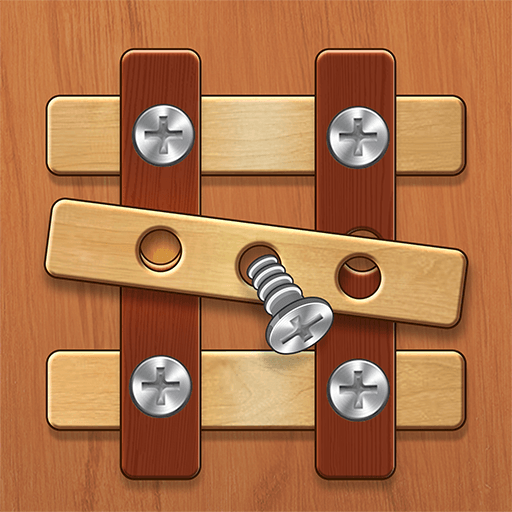Grimm and Tonic, spritewrench tarafından geliştirilmiş bir bulmaca oyunudur. BlueStacks Oyun Platformu, bu Android oyununu PC veya MAC’inizde sürükleyici bir oyun deneyimiyle oynamak için en ideal platformdur. Grimm and Tonic 2PC’ye indir!
Bir akşam uyandınız ve karşınıza duran kanepede her şeyi değiştirebilecek bir kişinin size bakarak bir şeyler içtiğini gördünüz. Korkmayın çünkü parasız, arkadaşsız ve son derece ruhsuz bir yaşantıya sahipsiniz ve bu kişi, size hayatınızı değiştirecek bir iş teklif ediyor. Düşünmeye ne dersiniz?
Normal insanların yaşamını sürdürdüğü gibi bir iş ve sağlıklı bir yaşam güzel bir seçenek olabilirdi fakat varlığınızı korumanız için bu yola girmeniz şart görünüyor. DEAD-END’in yeni barmeni olarak yeni arkadaşlıklar kuracak, keyifli içkiler hazırlayacak ve yaşam ile ölüm arasındaki her şeye ama her şeye şahit olacaksınız!
Alkole ve özgürlüğünüze düşkün, bağımsız bir bireyseniz Grimm and Tonic oyununda zamanın nasıl geçtiğini anlamayacağınızı söyleyebilirim. Hikayenin gelişimini istediğiniz gibi yönlendirebilir ve dilediğiniz yola doğru ilerleyebilirsiniz. Sorulara istediğiniz cevapları verin, olayları istediğiniz gibi takip edin. Yapacağınız tüm seçimlerin önemli olduğunu ve hayatınızı etkileyeceğini unutmayın!
BlueStacks ile Grimm and Tonic PC’de oynayın!